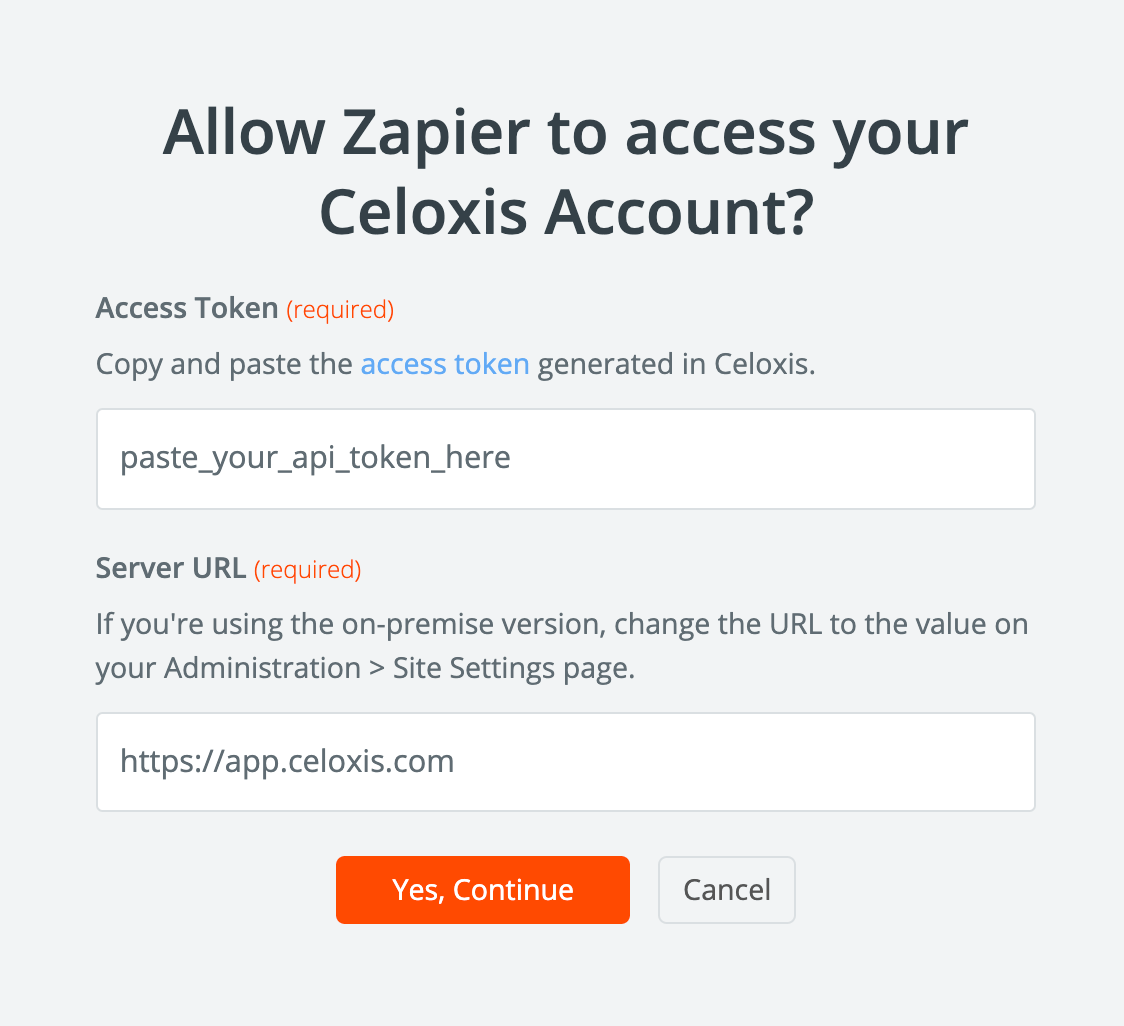Intégration Zapier
Celoxis s'intègre à de nombreuses applications utilisant Zapier. Zapier est un service basé sur le cloud qui vous permet de construire de puissantes intégrations entre différents systèmes sans écrire de code. Pour plus d'informations, visitez leur site web : zapier.com.
Zap
Une automatisation dans Zapier s'appelle un zap. Un zap relie deux applications : une application de déclenchement et une application d'action. L'application de déclenchement informe le zap d'un événement et le zap effectue ensuite une action dans l'application d'action.
Déclencheurs
Un déclencheur est un événement dans une application qui lance le Zap. Une fois que vous avez créé un Zap, Zapier surveille l'application pour cet événement. Par exemple, si nous utilisons le déclencheur "New Project", chaque fois qu'un nouveau projet est créé dans Celoxis le Zap, il sera lancé dans Zapier.
Voici les déclencheurs disponibles pour Celoxis:
- Nouveau projet - Déclencheurs lorsqu'un nouveau projet est créé dans Celoxis.
- Nouvelle tâche - Se déclenche lorsqu'une nouvelle tâche est créée dans Celoxis.
- Nouveau numéro - Déclencheurs lorsqu'une nouvelle application est créée dans Celoxis.
- Mise à jour des tâches - Déclenche la mise à jour d'une tâche dans Celoxis.
- Mise à jour du statut d'une application - Déclenche la mise à jour du statut d'une application dans Celoxis
- Mise à jour d'une nouvelle tâche - Se déclenche lorsque le statut d'une tâche est mis à jour dans Celoxis
Actions
Une action est un événement qui complète le Zap. Par exemple, nous avons créé un Zap qui envoie un courriel chaque fois qu'un nouveau projet est créé dans Celoxis. Donc ici, Envoyer un email est l'événement de l'action dans le Zap.
Les actions suivantes sont disponibles pour Celoxis:
- Create Project - Crée un nouveau projet en Celoxis.
- Créer une tâche - Crée une nouvelle tâche dans Celoxis.
- Create Issue - Crée une nouvelle application dans Celoxis.
- Create Time - Crée une nouvelle connexion au temps Celoxis.
- Créer un utilisateur - Crée un nouvel utilisateur dans Celoxis.
Nous pouvons également vérifier si un projet, une tâche ou un problème est disponible dans Celxis en utilisant les actions de recherche suivantes :
- Find Project - Trouve un projet existant en Celoxis.
- Trouver une tâche - Trouve une tâche existante dans Celoxis.
- Trouver un numéro - Trouve un numéro existant dans Celoxis.
Voici un exemple de ce à quoi ressemble un Zap :
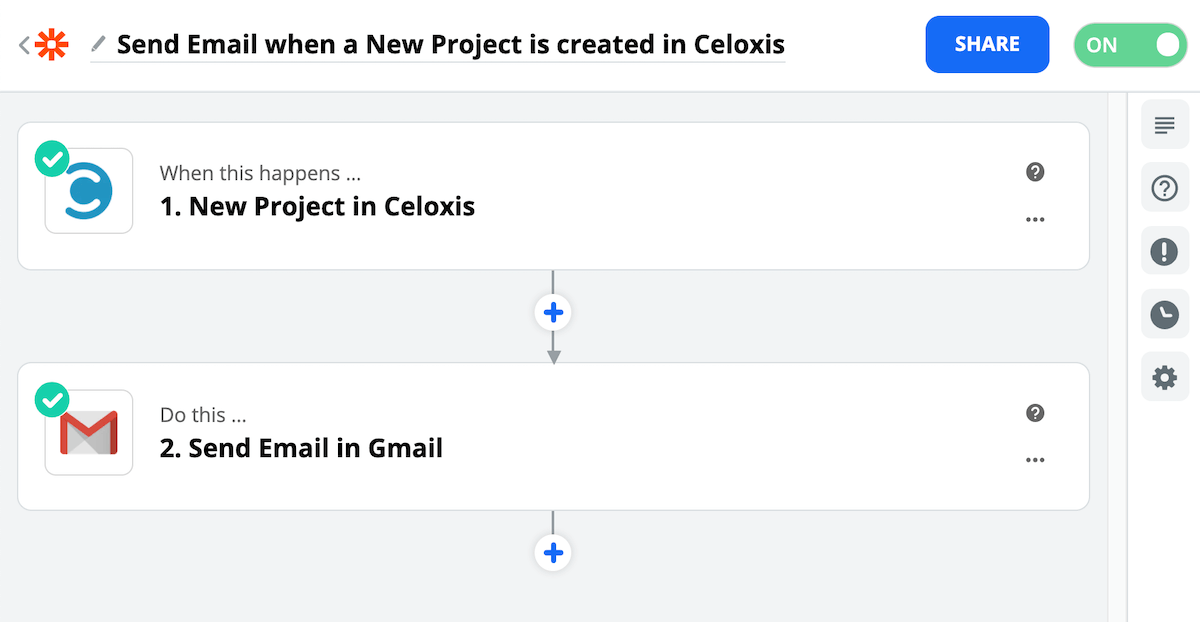
Zones à étapes multiples
Nous pouvons ajouter plusieurs étapes pour rendre l'automatisation encore plus poussée dans un seul Zap. Par exemple, nous aimerions créer une application "Issue" lorsqu'une application "Risk" est fermée dans Celoxis. Cette application peut être mise en place en trois étapes :
- Issue Status Updated - Utilisez le déclencheur Issue Status Updated qui vérifiera les mises à jour du statut des applications.
- Filtre par zapier - Utilisez l'application Filtre par Zapier dans laquelle nous pouvons définir des règles logiques qui vérifient si l'application État du risque est en état Fermé, c'est-à-dire
state == 'closed'. Si la condition est remplie, le Zap passe à l'étape 3, sinon il est arrêté. - Create Issue - Utilisez l'action Create Issue qui créera une nouvelle application Issue dans Celoxis.
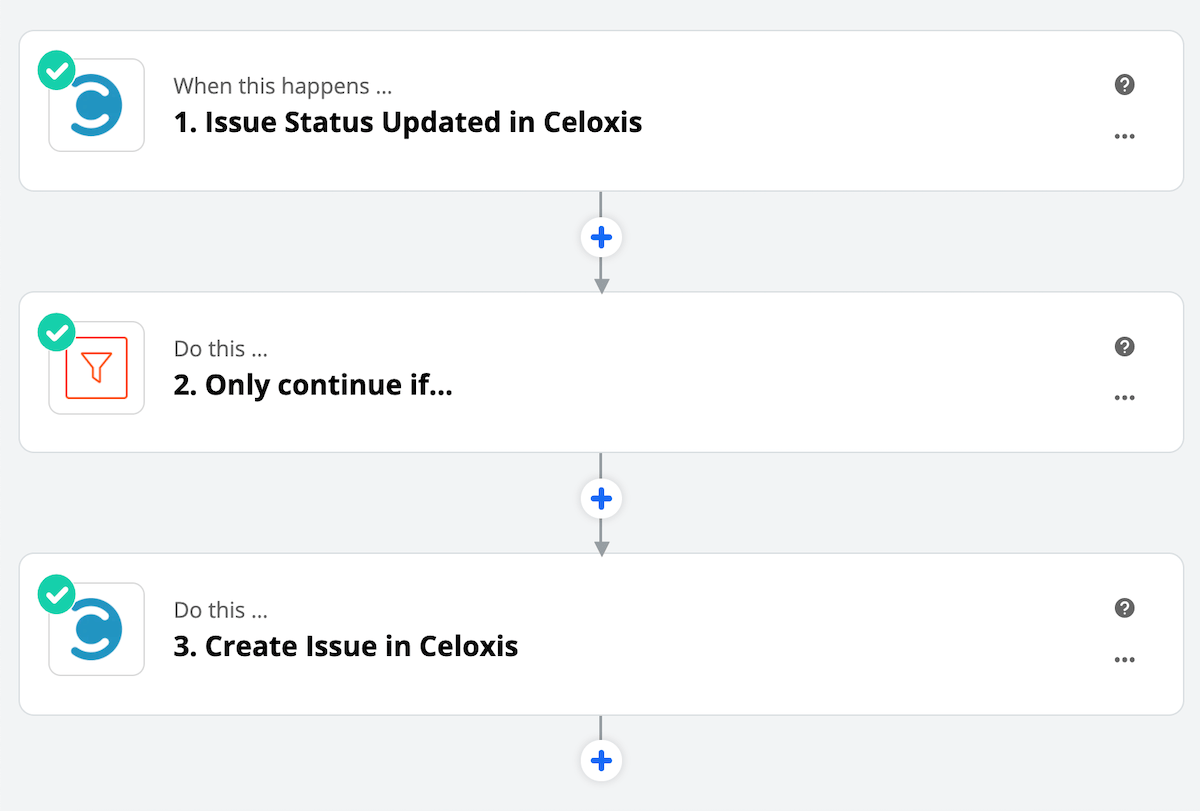
Authentification
Lors de l'ajout de votre Celoxis compte dans Zapier, il doit être authentifié, pour lequel vous aurez besoin de la clé API de votre compte. Pour générer votre clé API, allez à Menu supérieur ▸ ▸ Administrateur ▸ . Vous devrez entrer la clé API comme indiqué dans l'image ci-dessous.